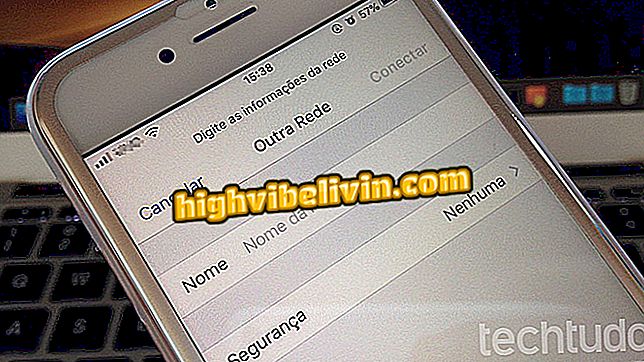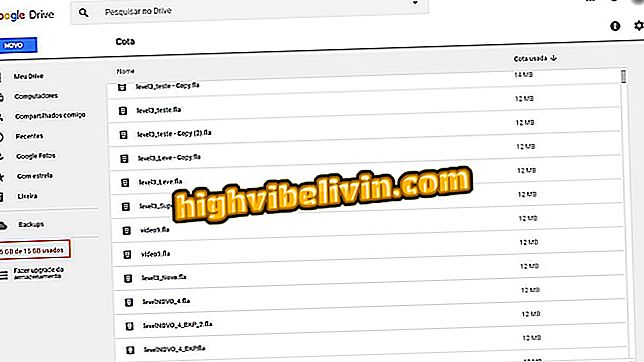Πώς να κάψετε την οθόνη iPhone στο iOS 11 χωρίς να εγκαταστήσετε επιπλέον εφαρμογές
Η καταγραφή της οθόνης του iPhone χωρίς jailbreak είναι δυνατή μετά την αναβάθμιση στο iOS 11. Το νέο σύστημα είναι ήδη διαθέσιμο σε όλους τους χρήστες του iPhone, του iPad και του iPod Touch και μεταξύ των καινοτομιών του είναι η δυνατότητα εγγραφής στο κινητό ή tablet με εγγενή τρόπο - χωρίς να κάνετε λήψη επιπλέον εφαρμογών ή να συνδέσετε το smartphone στον υπολογιστή σας. Η λειτουργία μπορεί να είναι χρήσιμη για την παραγωγή video-tutorials ή απλά για την καταγραφή του ενδιαφέροντος που εμφανίζεται στην οθόνη.
Αν έχετε ήδη αναβαθμίσει τη νέα έκδοση του συστήματος της Apple, ανατρέξτε στο παρακάτω εγχειρίδιο για να ενεργοποιήσετε τη συντόμευση εγγραφής οθόνης. Θυμηθείτε ότι το βήμα προς βήμα είναι αποκλειστικά για το ποιος έχει εγκαταστήσει το iOS 11.
iOS 11 λεπτομερώς: γνωρίστε 11 νέα χαρακτηριστικά του μελλοντικού συστήματος iPhone

iOS 11: Πώς να αποθηκεύσετε την οθόνη χωρίς να εγκαταστήσετε εφαρμογές
Θέλετε να αγοράσετε κινητό τηλέφωνο, τηλεόραση και άλλα προϊόντα έκπτωσης; Γνωρίστε τη σύγκριση
Βήμα 1. Αποκτήστε πρόσβαση στις ρυθμίσεις iOS και αγγίξτε το "Κέντρο ελέγχου". Στη συνέχεια, κάντε κλικ στο "Προσαρμογή των στοιχείων ελέγχου".

Μεταβείτε στις ρυθμίσεις του κέντρου ελέγχου iOS 11
Βήμα 2. Σύρετε την οθόνη στην ενότητα "Περισσότερα στοιχεία ελέγχου" και αγγίξτε το κουμπί "+" στα αριστερά της "Εγγραφής οθόνης".

Προσθήκη συντόμευσης στη συσκευή εγγραφής οθόνης στο iOS 11
Βήμα 3. Για να ξεκινήσετε μια εγγραφή, σύρετε το δάχτυλό σας από το κάτω άκρο της οθόνης προς το κέντρο για να ανοίξετε το κέντρο ελέγχου. Στη συνέχεια, πατήστε στο εικονίδιο της συσκευής εγγραφής οθόνης.

Ανοίξτε το κέντρο ελέγχου για να ξεκινήσετε τη συσκευή εγγραφής iOS 11.
Βήμα 4. Χρησιμοποιήστε το 3D Touch - πατήστε το εικονίδιο σκληρότερα - για να ενεργοποιήσετε ή να απενεργοποιήσετε την εγγραφή του μικροφώνου κατά την εγγραφή της οθόνης.

Ενεργοποίηση ή απενεργοποίηση της εγγραφής μικροφώνου στο iOS 11
Βήμα 5. Θα ξεκινήσει ένας χρονομετρητής αντίστροφης μέτρησης τριών δευτερολέπτων και στο τέλος θα ξεκινήσει η εγγραφή. Σημειώστε ότι η επάνω μπάρα του iPhone θα γίνει κόκκινη, υποδεικνύοντας ότι η οθόνη έχει εγγραφεί. Για να τερματίσετε την εγγραφή, αγγίξτε την και στη συνέχεια μεταβείτε στο "Διακοπή".

Ολοκλήρωση της εγγραφής στο iOS 11
Βήμα 6. Θα εμφανιστεί μια ειδοποίηση ότι η εγγραφή έχει αποθηκευτεί. Αγγίξτε το για να ανοίξετε τη συλλογή φωτογραφιών και δείτε τη λήψη.

Αγγίξτε την ειδοποίηση για να δείτε την εγγραφή στο iOS 11
Βήμα 7. Ανοίξτε την εγγραφή και πατήστε το πλήκτρο αναπαραγωγής για να ελέγξετε το αποτέλεσμα. Για να στείλετε την εγγραφή μέσω κοινωνικών δικτύων ή εφαρμογών συνομιλίας, αγγίξτε το εικονίδιο κοινής χρήσης στην κάτω αριστερή γωνία της οθόνης.

Κοινή χρήση καταγραφής οθόνης στο iOS 11
Απολαύστε τις συμβουλές για την πραγματοποίηση εγγραφών οθόνης του iPhone ή του iPad σας χωρίς να χρειάζεται να εγκαταστήσετε τίποτα στο iOS 11.
Android ή iOS: ποια είναι η καλύτερη; Δεν μπορείτε να απαντήσετε σε αυτό το θέμα